Sony ericsson W902 User Manual [ca]
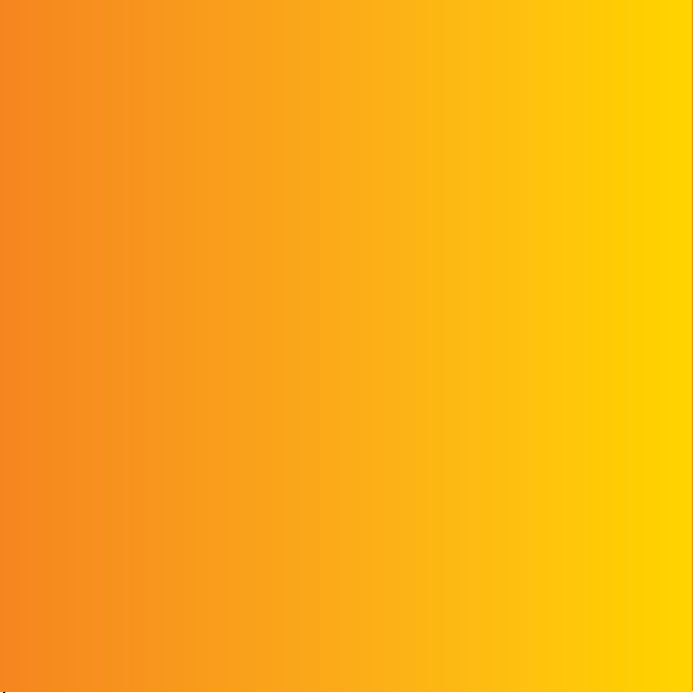
Gràcies per adquirir un telèfon Sony Ericsson W902 Walkman™.
Aconseguiu el millor del vostre telèfon en música i imatges.
Per a continguts addicionals del telèfon, visiteu
www.sonyericsson.com/fun.
Registreu-vos ara per obtenir un conjunt d’eines,
emmagatzematge gratuït en línia, ofertes especials,
novetats i concursos a www.sonyericsson.com/myphone.
Per obtenir assistència tècnica, aneu
a www.sonyericsson.com/support.
This is the Internet version of the User guide. © Print only for private use.

Accessoris: més per al vostre telèfon
Altaveus portàtils MPS-100
Altaveus potents, versàtils i compactes
Altaveu portàtil sense fil MBS-200
Gaudiu de la música sense fil amb un so potent
Auriculars estèreo Bluetooth™ HBH-DS205
Música sense fil i sense pèrdua de trucades
Aquests accessoris es poden comprar per separat, però
és possible que no estiguin disponibles en tots els
mercats. Per veure la gamma completa, visiteu
www.sonyericsson.com/accessories.
This is the Internet version of the User guide. © Print only for private use.
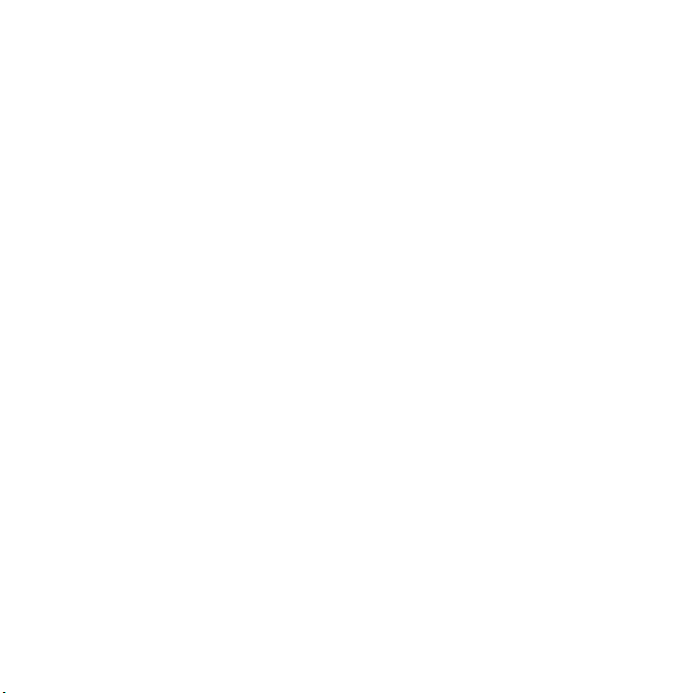
Contingut
Introducció ......................... 6
Muntatge ......................................... 6
Activació del telèfon ....................... 7
Ajuda ............................................... 8
Càrrega de la bateria ...................... 8
Descripció general del telèfon ........ 9
Descripció general del menú ........ 11
Navegació ..................................... 13
Memòria ........................................ 14
Idioma del telèfon ......................... 16
Introducció de text ........................ 16
Walkman™ ........................ 17
Dispositiu mans lliures
portàtil estèreo .............................. 17
reproductor Walkman™ ............... 18
PlayNow™ .................................... 21
TrackID™ ...................................... 21
Música i videoclips en línia ........... 22
Reproductor de vídeo ................... 22
Ràdio ............................................ 23
MusicDJ™ .................................... 24
Gravació de so .............................. 24
This is the Internet version of the User guide. © Print only for private use.
Transferència i tractament
de contingut...................... 25
Tractament de contingut
dins del telèfon ............................. 25
Enviament de contingut
a un altre telèfon ........................... 26
Transferència de contingut
a i des d’un ordinador ................... 26
Utilitzar el cable USB .................... 27
Nom del telèfon ............................ 28
Ús de la tecnologia sense
fil Bluetooth™ ............................... 28
Copia de seguretat i restauració ....... 30
Trucada ............................. 32
Realització i recepció de trucades ..... 32
Contactes ..................................... 34
Llista de trucades ......................... 37
Marcatge ràpid ............................. 37
Bústia de veu ................................ 38
Control de veu .............................. 38
Més d’una trucada ........................ 40
Marcatge restringit ........................ 42
Temps de trucada i cost ............... 43
Mostrar o amagar el vostre
número de telèfon ......................... 43
1Contingut
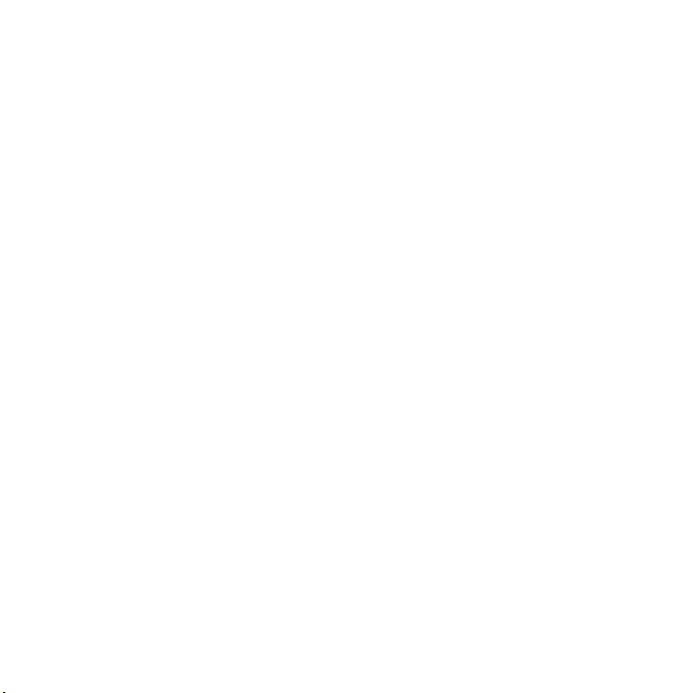
Missatgeria ........................ 43
Missatges de text ......................... 44
Missatges amb imatge ................. 44
Opcions dels missatges ............... 45
Plantilles ........................................ 46
Missatges de veu .......................... 46
Correu electrònic .......................... 46
Els meus amics ............................. 48
Informació mòbil i d’àrea .............. 50
Imatges .............................. 51
Visor i tecles de la càmera ............ 51
Utilitzar la càmera ......................... 51
Més funcions de la càmera ........... 52
Visualització i etiquetatge
d’imatges ...................................... 52
Creació de blogs ........................... 55
Impressió d'imatges ..................... 55
Internet............................... 56
Adreces d’interès .......................... 56
Pàgines de l’historial ..................... 57
Més funcions del navegador ........ 57
Certificats i seguretat d’Internet ......... 58
Canals web ................................... 58
Sincronització ................... 60
Sincronització mitjançant
un ordinador ................................. 60
Sincronització mitjançant
un servei d’Internet ....................... 61
Més funcions..................... 63
Mode vol ....................................... 63
Servei d’actualització .................... 63
Serveis d’ubicació ........................ 64
Alarmes ......................................... 65
Calendari ....................................... 66
Notes ............................................ 67
Tasques ........................................ 68
Perfils ............................................ 68
Hora i data .................................... 69
Tema ............................................. 69
Disseny del menú principal ........... 69
Melodies ....................................... 69
Orientació de la pantalla ............... 70
Jocs .............................................. 70
Aplicacions ................................... 70
Bloqueigs ...................................... 71
Detecció d’errors .............. 73
Temes comuns ............................. 73
Missatges d’error .......................... 76
Informació important ........ 78
Índex ................................. 89
2 Contingut
This is the Internet version of the User guide. © Print only for private use.
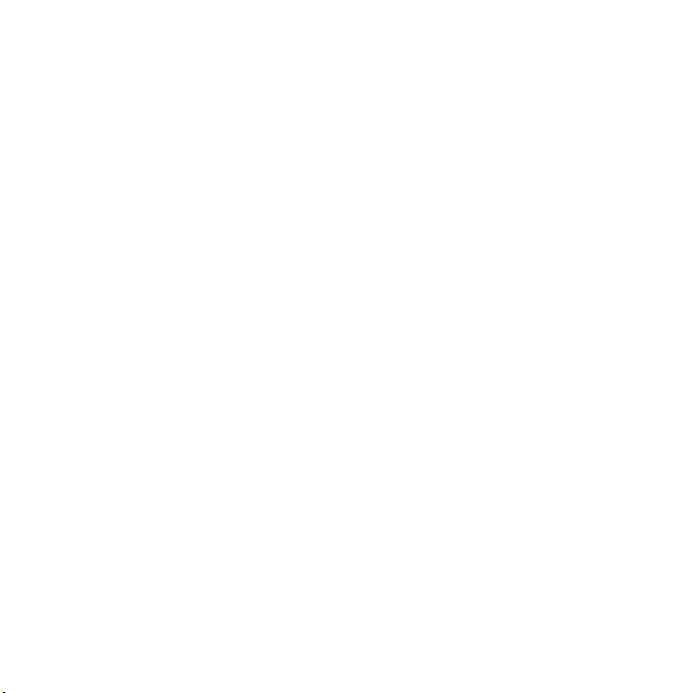
Sony Ericsson W902
UMTS HSDPA 2100 GSM EDGE 850/900/1800/1900
Aquesta guia de l’usuari ha estat publicada per
Sony Ericsson Mobile Communications AB o la
seva empresa afiliada local, sense cap garantia.
Sony Ericsson Mobile Communications AB pot
realitzar, en qualsevol moment i sense previ avís,
les millores i els canvis que siguin necessaris en
aquesta guia de l’usuari degut a errors tipogràfics,
inexactituds de la informació actual o millores en
els programes o l’equip. No obstant això, aquests
canvis s’incorporaran a les noves edicions
d’aquesta guia de l’usuari.
Tots els drets reservats.
©Sony Ericsson Mobile Communications AB, 2008
Número de publicació: 1214-8921.1
A tenir en compte:
Alguns dels serveis inclosos en aquesta guia de
l’usuari no són compatibles amb totes les xarxes.
Això també s’aplica al número d’emergències
internacional GSM 112.
Poseu-vos en contacte amb el vostre operador
de xarxa o amb el proveïdor de serveis en cas
que dubteu si podeu utilitzar un servei o no.
Llegiu els capitols Informació important abans
d’utilitzar el telèfon mòbil.
Aquest telèfon mòbil pot descarregar,
emmagatzemar i reenviar continguts addicionals,
com per exemple melodies. L’ús d’aquests
continguts pot estar restringit o prohibit per drets
de tercers, incloent-hi però sense limitar-s’hi, les
restriccions per les lleis aplicables de copyright.
L’usuari, i no Sony Ericsson, és completament
responsable del contingut addicional que
descarregui o reenviï des del telèfon mòbil.
Abans d’utilitzar qualsevol contingut addicional,
cal verificar que es disposa d’una llicència o
autorització adequada per a l’ús que se li vol donar.
Sony Ericsson no garanteix l’exactitud, la integritat
o la qualitat de qualsevol contingut addicional o de
terceres parts. Sony Ericsson no serà responsable,
sota cap circumstància, de l’ús inadequat que es
faci dels continguts addicionals o de terceres parts.
Smart-Fit Rendering és una marca comercial o una
marca comercial registrada d’ACCESS Co., Ltd.
Bluetooth és una marca comercial o marca
comercial registrada de Bluetooth SIG Inc.,
i qualsevol ús d’aquesta marca per part de
Sony Ericsson és sota llicència.
El logotip d’identificació líquida, SensMe, PlayNow,
MusicDJ, PhotoDJ, TrackID i VideoDJ són marques
comercials o marques comercials registrades de
Sony Ericsson Mobile Communications AB.
TrackID™ és de Gracenote Mobile MusicID™.
Gracenote i Gracenote Mobile MusicID són
marques comercials o marques comercials
registrades de Gracenote, Inc.
WALKMAN és una marca comercial o marca
comercial registrada de Sony Corporation.
Lotus Notes és una marca comercial o marca
comercial registrada de International Business
Machines Corporation (IBM).
Sony, Memory Stick Micro™ i M2™ són marques
comercials o marques comercials registrades de
Sony Corporation.
Google™ i Google Maps™ són marques
comercials o marques comercials registrades
de Google, Inc.
SyncML és una marca comercial o marca
comercial registrada d’Open Mobile Alliance LTD.
Ericsson és una marca comercial o marca
comercial registrada de Telefonaktiebolaget
LM Ericsson.
Adobe Photoshop Album Starter Edition és una
marca comercial o marca comercial registrada
d’Adobe Systems Incorporated als Estats Units
i/o a altres països.
This is the Internet version of the User guide. © Print only for private use.
3
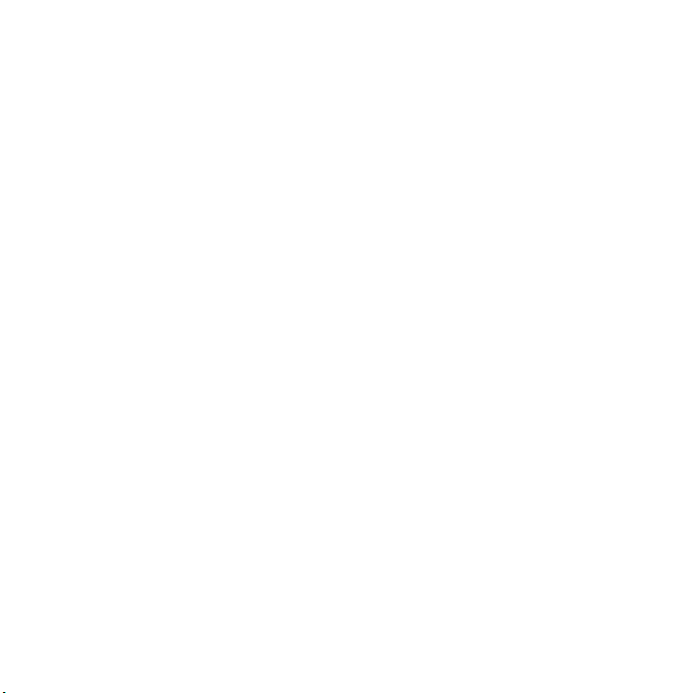
Microsoft, ActiveSync, Windows, Outlook i Vista
són marques comercials registrades o marques
comercials de Microsoft Corporation als Estats
Units i/o a altres països.
L’entrada de text T9™ és una marca comercial
o marca comercial registrada de Tegic
Communications. L’entrada de text T9™ té
llicència en un o més dels següents: números de
patent als EUA. 5,818,437, 5,953,541, 5,187,480,
5,945,928 i 6,011,554; núm. de patent al Canadà
1,331,057, núm. de patent al Regne Unit
2238414B; núm. de patent estàndard a Hong Kong
HK0940329; núm. de patent a la República de
Singapur 51383; núm. de patent a Europa 0 842
463(96927260.8) DE/DK, FI, FR, IT, NL, PT, ES, SE,
GB, a més d'altres patents pendents a tot el món.
Aquest producte està protegit per determinats
drets de propietat intel·lectual de Microsoft. Es
prohibeix l'ús o la distribució d'aquesta tecnologia
fora d'aquest producte si no es té una llicència de
Microsoft.
Els propietaris de continguts utilitzen la WMDRM
(Windows Media digital rights management
technology, tecnologia de gestió de drets digitals
del Windows Media) per protegir els seus drets
de propietat intel·lectual, inclosos els copyrights.
Aquest dispositiu utilitza el software WMDRM per
accedir als continguts protegits per la WMDRM.
Si el software WMDRM no aconsegueix protegir
els continguts, els propietaris d'aquests continguts
poden sol·licitar a Microsoft que revoqui la
capacitat del software d'utilitzar la WMDRM
per reproduir o copiar els continguts protegits. La
revocació no afecta cap altre tipus de continguts.
Quan descarregueu llicències per a continguts
protegits, accepteu que Microsoft pugui incloure
una llista de revocació amb les llicències. Els
propietaris de continguts us poden exigir que
actualitzeu la WMDRM per poder accedir als
seus continguts. Si rebutgeu una actualització,
no podreu accedir als continguts que requereixin
aquesta actualització.
Java i totes les marques comercials i logotips
basats en Java són marques comercials o marques
comercials registrades de Sun Microsystems, Inc.
als EUA i a altres països.
Contracte de llicència de l’usuari final de Sun™
Java™ J2ME™.
Aquest producte s'utilitza amb llicència de la
cartera de patents d'AVC i MPEG-4 visual per a un
ús personal i no comercial per part del consumidor
per (i) codificar vídeo segons el compliment de
l'estàndard visual MPEG-4 (“vídeo MPEG-4”) o
l’estàndard AVC (“vídeo AVC”) i/o (ii) descodificar
vídeo MPEG-4 o AVC que ha estat codificat per
un consumidor que ha dut a terme una activitat
personal i no pas comercial i/o l'ha obtingut d'un
proveïdor de vídeo amb llicència cedida per MPEG
LA per proporcionar vídeo MPEG-4 o AVC. No
s’atorga ni s’implica cap altra llicència per a
qualsevol altre ús. MPEG LA, L.L.C. proporciona
informació addicional, inclosa la relacionada amb
llicències i usos promocionals, interns i comercials.
Vegeu http://www.mpegla.com. La llicència de la
tecnologia de descodificació d'àudio MPEG Layer3 és de Fraunhofer IIS i Thomson.
Restriccions: El software é s informació confidencial
amb copyright de Sun, qui, juntament amb els
seus llicenciadors, manté el dret sobre totes les
còpies. El client no pot modificar, descompilar,
desassemblar, desencriptar, extreure o realitzar
tècniques d’enginyeria inversa en el software.
El software no es pot llogar, assignar ni se’n pot
emetre una subllicència, ni en el tot ni en una part.
Regulacions d’exportació: aquest producte,
incloses totes les dades tècniques o de software
que en formen part o que l’acompanyen, pot
estar subjecte a les lleis de control d’exportació
dels EUA incloent-hi la Llei d'administració
d'exportacions dels EUA i les regulacions que
hi estan associades, així com als programes de
sancions dels EUA administrats per l’Oficina de
control d’actius estrangers del Departament de
Tresoreria dels EUA, i pot estar subjecte a
4
This is the Internet version of the User guide. © Print only for private use.
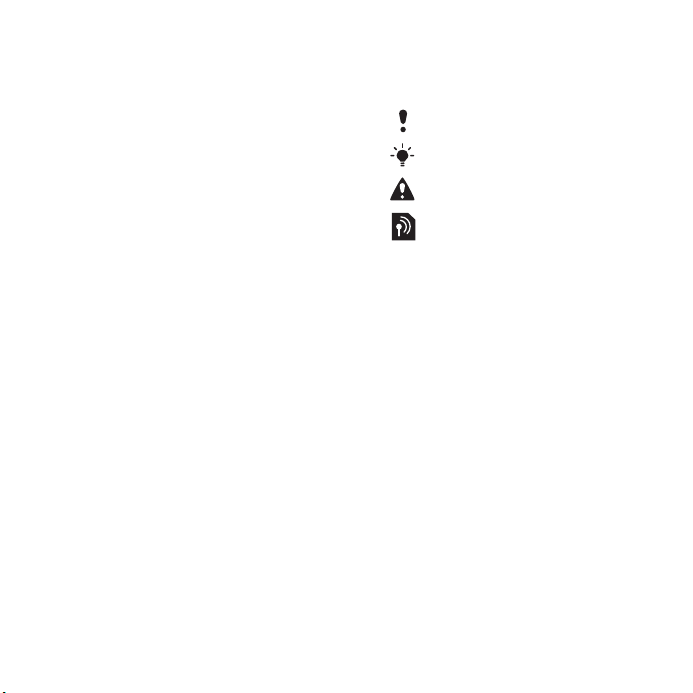
regulacions d'exportació o importació en altres
països. L’usuari, i qualsevol propietari del produ cte,
accepta complir estrictament totes aquestes
regulacions i reconeix que té la responsabilitat
d’obtenir les llicències requerides per exportar,
tornar a exportar o importar aquest producte.
Aquest producte, incloent-hi però sense limitars’hi el software que conté, no es pot descarregar
o exportar o reexportar (i) a ciutadans o residents
de Cuba, Iraq, Iran, Corea del Nord, Líbia, Sudan,
Síria (aquesta llista es pot revisar de tant en tant)
o de qualsevol país de què els EUA en tingui béns
embargats; o (ii) qualsevol persona o entitat que
consti a la llista del Departament de Tresoreria dels
EUA de nacions especialment designades o (iii)
qualsevol persona o entitat que consti en alguna
llista de prohibicions d’exportació que generi de
tant en tant el govern dels EUA, incloent-hi però
sense limitar-s’hi la llista de persones o entitats
denegades pel Departament de Comerç dels
EUA, o la llista de sancions de no proliferació
del Departament d’Estat.
Drets restringits: l’ús, la duplicació o la divulgació
per part del govern dels Estats Units estan
subjectes a les restriccions establertes en els drets
de les clàusules sobre dades tècniques i software
informàtic de DFARS 252.227-7013(c) (1) (ii) i FAR
52.227-19(c) (2) quan procedeixi.
Altres productes i noms d’empreses que es
mencionin en aquest document són marques
comercials dels seus respectius propietaris.
Tots els drets que no s’hagin atorgat expressament
aquí estan reservats.
Totes les imatges que apareixen aquí serveixen
només com a il·lustració i és possible que no
representin amb precisió el telèfon real.
Símbols d’instruccions
En aquesta guia de l’usuari, hi poden
aparèixer els símbols següents.
Nota
Suggeriment
Avís
Un servei o funció depèn de
la xarxa o d’una subscripció.
Poseu-vos en contacte amb
l’operador de xarxa per obtenir
més informació.
> Utilitzeu una tecla de selecció o
de navegació per desplaçar-vos
i seleccionar. Vegeu Navegació
a la pàgina 13.
This is the Internet version of the User guide. © Print only for private use.
5

Introducció
Muntatge
Abans de començar a utilitzar el telèfon,
cal inserir una targeta SIM i la bateria.
Per inserir la targeta SIM
1 Extraieu la coberta de la bateria.
2 Feu lliscar la targeta SIM al seu suport
amb els contactes daurats cap avall.
6 Introducció
This is the Internet version of the User guide. © Print only for private use.
Per inserir la bateria
1 Inseriu la bateria amb la banda de
l’etiqueta cap amunt i els connectors
encarant-se.
2 Feu lliscar la coberta de la bateria
alloc.
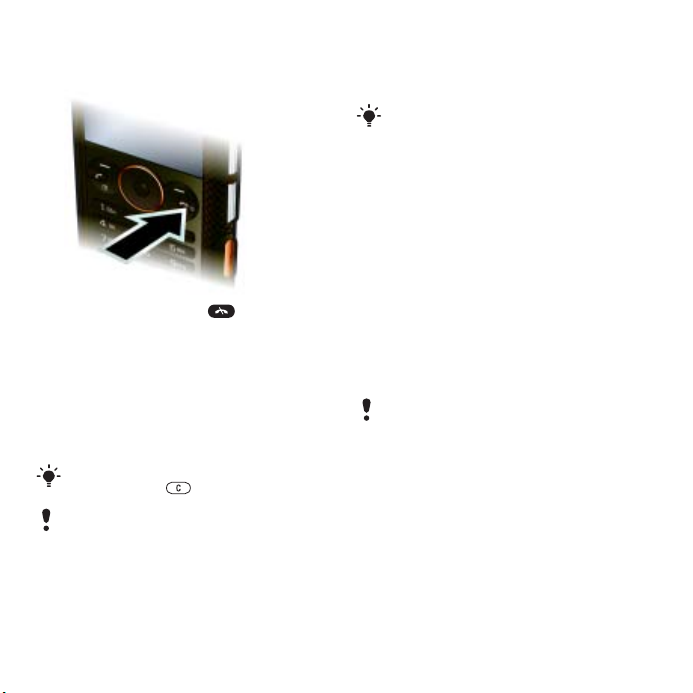
Activació del telèfon
Per activar el telèfon
1 Mantingueu premut .
2 Introduïu el PIN de la targeta SIM,
si se us sol·licita, i seleccioneu OK.
3 Seleccioneu un idioma.
4
Seleccioneu
de configuració mentre descarregueu els
paràmetres d’Internet i dels missatges
amb imatge.
Per corregir un error mentre introduïu
el PIN, premeu .
Abans de desactivar el telèfon, heu
de tornar al mode d’espera.
Targeta SIM
La targeta SIM (mòdul d’identificació de
l’abonat), que s’obté de l’operador de
xarxa, conté informació sobre la
Cont.
per utilitzar l’auxiliar
subscripció. Desactiveu sempre el
telèfon i desconnecteu el carregador
abans d’inserir o extreure la targeta SIM.
Podeu guardar contactes a la targeta SIM
abans de treure-la del telèfon. Vegeu Per
copiar noms i números a la targeta SIM
a la pàgina 35.
PIN
És possible que necessiteu un PIN
(número d’identificació personal)
per activar els serveis i les funcions
del telèfon. L’operador de xarxa
subministra el PIN. Cada dígit del
PIN apareix com un*, si no és que
comença amb els dígits d’un número
d’emergència, com per exemple 112 o
911. Podeu veure i trucar a un número
d’emergència sense introduir un PIN.
Si introduïu un PIN incorrecte tres
vegades seguides, la targeta SIM es
bloqueja. Vegeu Bloqueig de targeta SIM
a la pàgina 71.
Mode d’espera
Després d’activar el telèfon i introduir
el PIN, apareix el nom de l’operador
de xarxa. Aquesta vista s’anomena
mode d’espera. El telèfon està
preparat per utilitzar-lo.
This is the Internet version of the User guide. © Print only for private use.
7Introducció
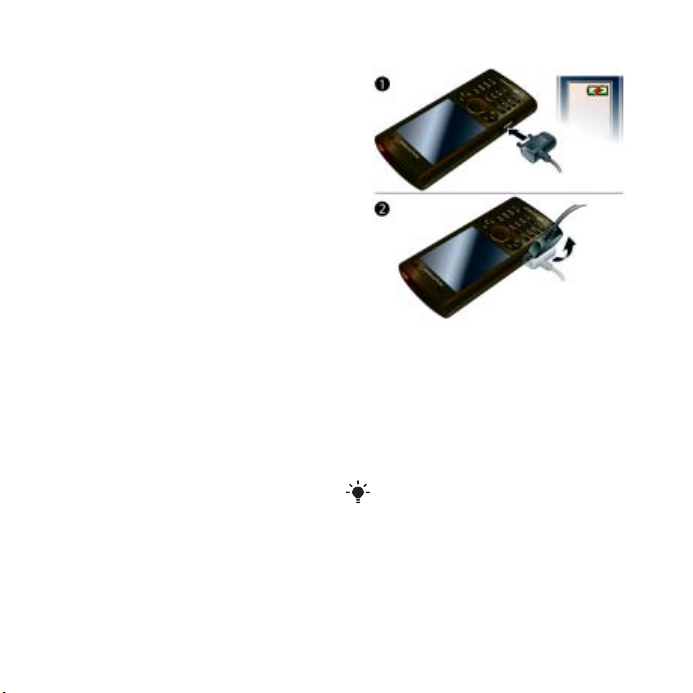
Ajuda
A més d’aquesta Guia d’usuari,
hi ha guies d’introducció
i més informació disponible
a www.sonyericsson.com/support.
El telèfon també disposa d’ajuda
iinformació.
Per visualitzar suggeriments i trucs
1 Des del mode d’espera, seleccioneu
Menú > Paràmetres > la pestanya
General > Auxiliar de config.
2 Seleccioneu Suggeriments i trucs.
Per veure informació sobre funcions
• Desplaceu-vos a una funció
i seleccioneu Info, si està disponible.
En alguns casos, apareix Info sota d’
Opcns.
Per visualitzar la demostració del
telèfon
• Des del mode d’espera, seleccioneu
Menú > Entreteniment > Guia de demo.
Per visualitzar l’estat del telèfon
• Des del mode d’espera, premeu la
tecla de volum cap amunt. Es mostra
informació del telèfon, la memòria i la
bateria.
Càrrega de la bateria
La bateria del telèfon està parcialment
carregada en el moment de l'adquisició.
Per carregar la bateria
1 Connecteu el carregador al telèfon.
La bateria tarda aproximadament
2,5 hores per estar completament
carregada. Premeu una tecla per
visualitzar la pantalla.
2 Extraieu el carregador per inclinar
l’endoll cap amunt.
El telèfon es pot utilitzar mentre es
carrega. La bateria es pot carregar
en qualsevol moment i durant més
o menys de 2,5 hores. La càrrega es pot
interrompre sense danyar la bateria.
8 Introducció
This is the Internet version of the User guide. © Print only for private use.
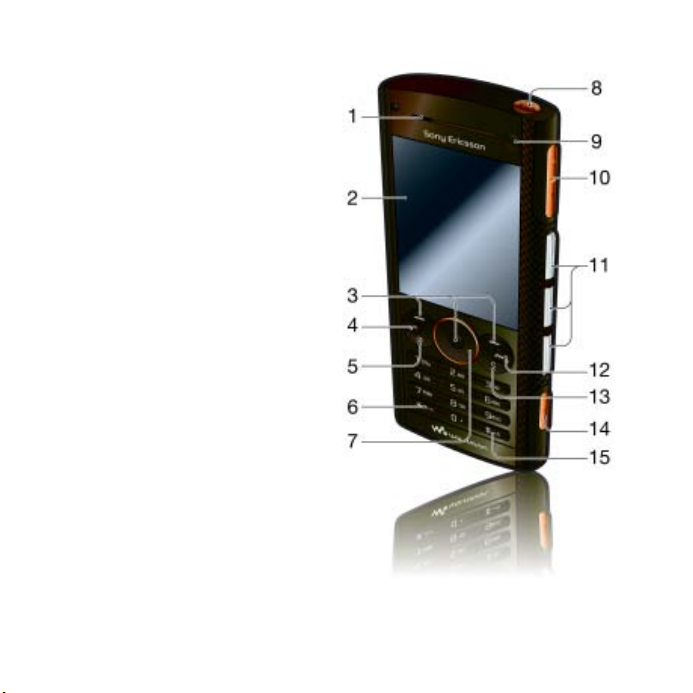
Descripció general del telèfon
1 Altaveu d’orella
2 Pantalla
3 Tecles de selecció
4 Tecla de trucada
5 Tecla del menú d’activitats
6 Tecla de bloqueig del teclat
7 Tecla de navegació
8 Tecla del Walkman™
9 Càmera videotrucada
10 Tecla de volum
11 Tecles de música
12 Tecla Fi, tecla Activa/
Desactiva
13 Tecla C (Neteja)
14 Tecla de càmera
15 Tecla de silenci
This is the Internet version of the User guide. © Print only for private use.
9Introducció

16 Flaix
17 Objectiu de la càmera
18 Connector per al carregador,
mans lliures i cable USB
19 Suport de la corretja
10 Introducció
This is the Internet version of the User guide. © Print only for private use.
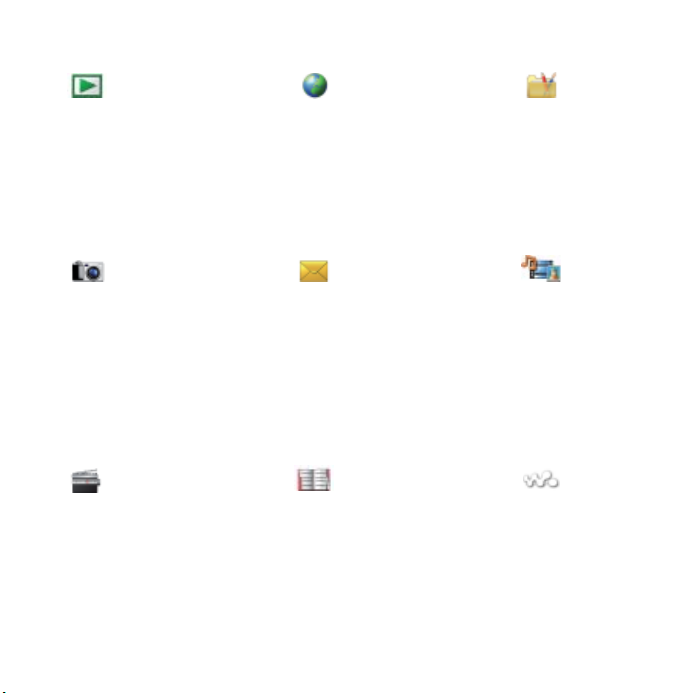
Descripció general del menú
PlayNow™* Internet*
Càmera
Ràdio
Missatgeria
Escriu nou
Safata d'entrada
Correu electrònic
Esborranys
Safata de sortida
Missatges enviats
Msgs guardats
Els meus amics*
Truca a corr. veu
Plantilles
Gestiona missatg.
Paràmetres
Contactes WALKMAN
Jo
Contacte nou
Entreteniment
Serveis en línia*
TrackID™
Serveis d'ubicació
Jocs
VideoDJ™
PhotoDJ™
MusicDJ™
Control remot
Grava so
Guia de demo
Multimèdia
Foto
Música
Vídeo
Jocs
TV
Canals web
Paràmetres
This is the Internet version of the User guide. © Print only for private use.
11Introducció
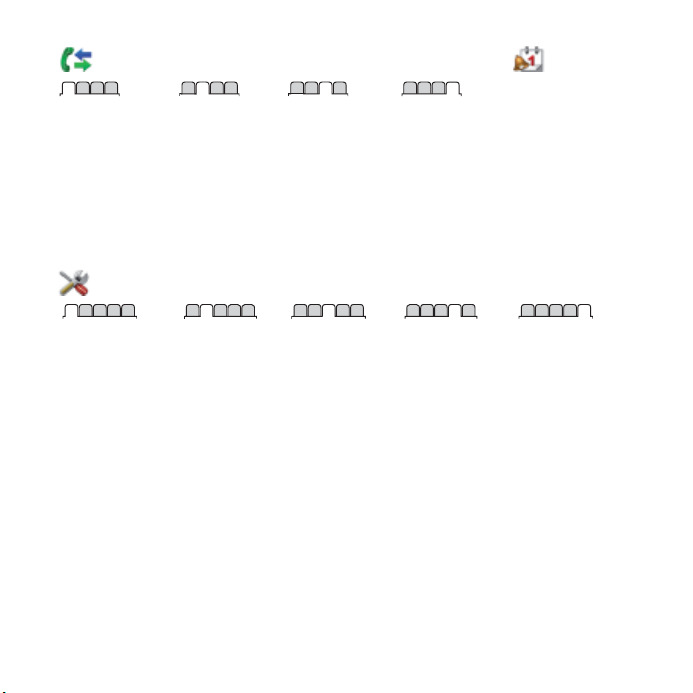
Trucades** Organitzador
Totes Respostes Marcades Perdudes
Paràmetres**
Gestor de fitxers
Alarmes
Aplicacions
Videotrucada
Calendari
Tasques
Notes
Sincronització
Temps
Cronòmetre
Llum
Calculadora
Memòria de codi
**
General
Perfils
Hora i data
Idioma
Servei d'actualització
Control de veu
Incidències noves
Dreceres
Mode vol
Seguretat
Auxiliar de config.
Accessibilitat*
Estat del telèfon
Reinicialització total
* Alguns menús depenen de l’operador, la xarxa i la subscripció.
** La tecla de navegació es pot utilitzar per desplaçar-se per les pestanyes en els submenús.
Per obtenir més informació, vegeu Navegació a la pàgina 13.
Sons i alertes
Volum de timbre
Melodia
Mode de silenci
Timbre en augment
Alerta amb vibració
Alerta de missatge
So de tecla
Visualització
Fons de pantalla
Disseny menú pral
Tema
Pantalla d'inici
Protector pantalla
Mida del rellotge
Brillantor
Edita noms de línia*
Trucades
Marcatge ràpid
Cerca intel·ligent
Desvia trucades
Canvia a línia 2*
Gestiona trucades
Hora i cost*
Mostra/amaga núm.
Mans lliures
Connectivitat
Bluetooth
USB
Nom del telèfon
Xarxa compartida
Sincronització
Gestió de dispositius
Xarxes mòbils
Comunicació dades*
Paràmetres Internet
Paràm. rep. tem. real
Paràmetres missatges*
Paràmetres de SIP
Accessoris
12 Introducció
This is the Internet version of the User guide. © Print only for private use.
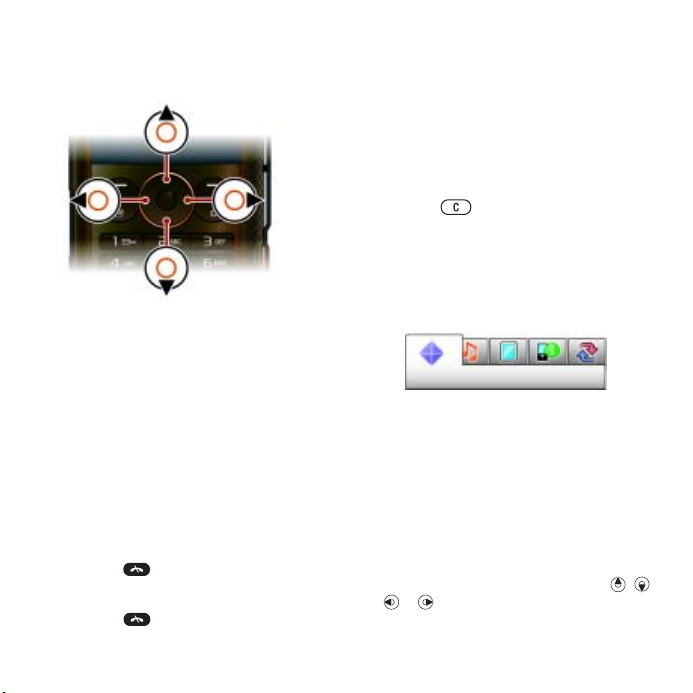
Navegació
Per navegar pels menús del telèfon
1 Des del mode d’espera, seleccioneu
Menú.
2 Utilitzeu la tecla de navegació per
moure-us pels menús.
Per a seleccionar accions a la pantalla
• Premeu la tecla de selecció esquerra,
central o dreta.
Per visualitzar opcions d’un element
• Seleccioneu Opcns. per editar, per
exemple.
Per finalitzar una funció
• Premeu .
Per tornar al mode d’espera
• Premeu .
Per navegar pel material multimèdia
1 Des del mode d’espera, seleccioneu
Menú > Multimèdia.
2 Desplaceu-vos a un element del menú
i premeu la tecla de navegació dreta.
3 Per tornar enrere, premeu la tecla de
navegació esquerra.
Per suprimir elements
• Premeu per eliminar elements com
ara números, lletres, imatges i sons.
Pestanyes
És possible que hi hagi pestanyes
disponibles. Per exemple, Paràmetres
té pestanyes.
Per desplaçar-vos per les pestanyes
• Premeu la tecla de navegació cap
a l'esquerra o la dreta.
Dreceres
Podeu utilitzar dreceres del teclat per
anar directament a funcions.
Per utilitzar dreceres de les tecles de
navegació
• Des del mode d’espera, premeu , ,
o per anar directament a una
funció.
This is the Internet version of the User guide. © Print only for private use.
Introducció
13
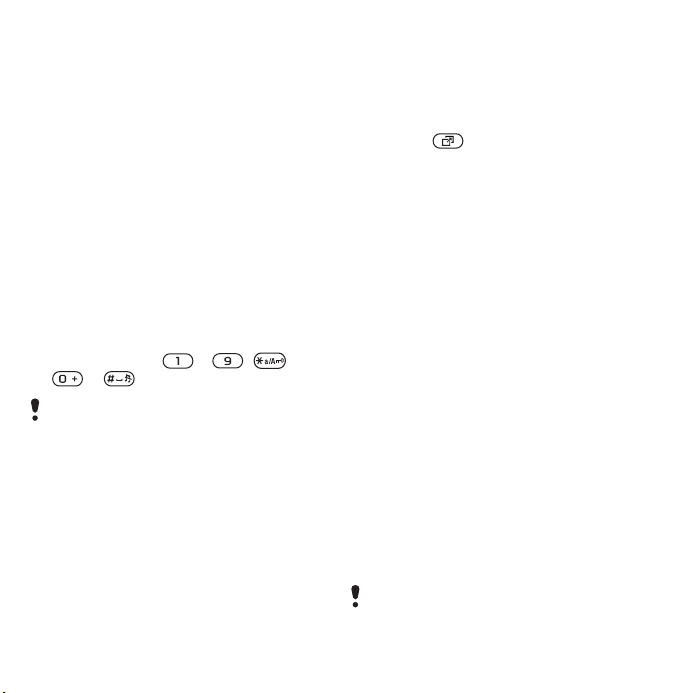
Per editar una drecera d’una tecla de
navegació
1 Des del mode d’espera, seleccioneu
Menú > Paràmetres > la pestanya
General > Dreceres.
2
Desplaceu-vos a una opció i seleccioneu
Edita
.
3 Desplaceu-vos a una opció del menú
i seleccioneu Drec.
Dreceres del menú principal
La numeració del menú comença a la
icona superior esquerra i es desplaça
a través i avall fila a fila.
Per anar directament a un menú
principal
• Des del mode d’espera, seleccioneu
Menú i premeu – , ,
o .
El Disseny menú pral ha d’estat definit
a Quadrícula. Vegeu Per modificar el
disseny del menú principal a la pàgina 69.
Menú d’activitats
El menú d’activitats proporciona
accés ràpid a:
• Incidèn. noves: trucades perdudes
i missatges nous.
• Aplic. en exec.: aplicacions que
s’executen al fons.
• Les meves drecer.: afegiu les
funcions preferides per accedir-hi
ràpidament.
• Internet: accés ràpid a Internet.
Per obrir el menú d’activitats
• Premeu .
Memòria
Podeu guardar contingut a la targeta
de memòria, a la memòria del telèfon
i a la targeta SIM. Les imatges i la
música es guarden a la targeta de
memòria, si està inserida. Si no és així,
o si la targeta és plena, es guarden a
la memòria del telèfon. Els missatges
i contactes es guarden a la memòria
del telèfon, però si voleu, els podeu
guardar a la targeta SIM.
Targeta de memòria
El telèfon admet targetes de memòria
Memory Stick Micro™ (M2™) que
afegeixen més espai d’emmagatzematge
al telèfon. També es pot utilitzar com
a targeta de memòria portàtil amb altres
dispositius compatibles.
Podeu moure contingut entre la targeta
de memòria i la memòria del telèfon.
Vegeu Tractament de contingut dins
del telèfon a la pàgina 25.
És possible que hagueu d’adquirir una
targeta de memòria per separat.
14 Introducció
This is the Internet version of the User guide. © Print only for private use.

Per inserir una targeta de memòria
• Obriu la coberta i inseriu-hi la targeta
de memòria amb els contactes
daurats de cap avall.
Per extreure una targeta de memòria
• Obriu la tapa i extraieu la targeta
de memòria.
This is the Internet version of the User guide. © Print only for private use.
15Introducció
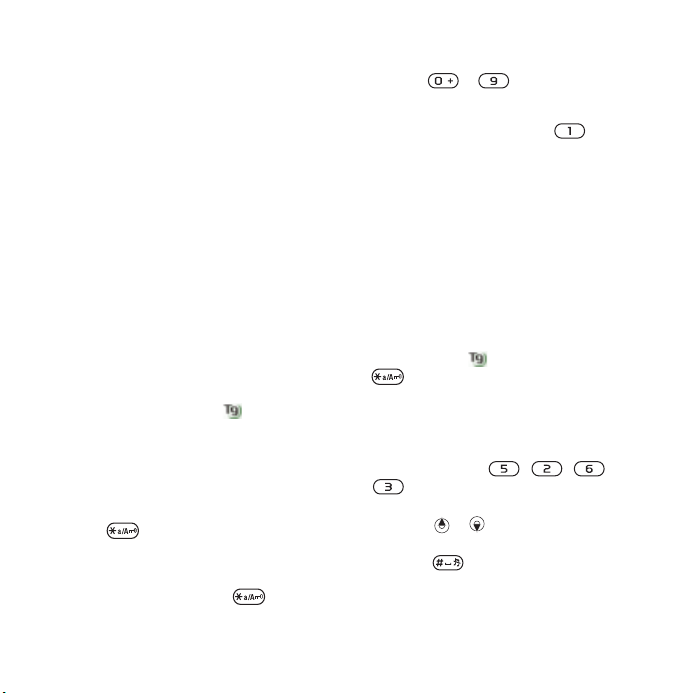
Per visualitzar les opcions de la
targeta de memòria
1 Des del mode d’espera, seleccioneu
Menú > Organitzador > Gestor de
fitxers >la pestanya A targeta memòria.
2 Seleccioneu Opcns.
Idioma del telèfon
Podeu seleccionar un idioma per
utilitzar al telèfon.
Per canviar l’idioma del telèfon
1 Des del mode d’espera, seleccioneu
Menú > Paràmetres > la pestanya
General > Idioma > Idioma del telèfon.
2 Seleccioneu una opció.
Introducció de text
Per introduir text, podeu utilitzar
l’entrada de text de pulsació múltiple
o l’entrada de text T9™ . El mètode
d’entrada de text T9 utilitza un
diccionari incorporat.
Per canviar el mètode d’introducció
de text
• En introduir text, mantingueu
premut .
Per canviar entre majúscules
i minúscules
• En introduir text, premeu .
Per introduir números
• En introduir text, mantingueu
premut – .
Per introduir punts i comes
• En introduir text, premeu .
Per introduir un símbol
1 Quan introduïu text, seleccioneu
Opcns. > Afegeix símbol.
2 Desplaceu-vos fins a un símbol
i seleccioneu Insereix.
Per introduir text mitjançant l’entrada
de text T9™
1 Des del mode d’espera, seleccioneu,
per exemple Menú > Missatgeria
> Escriu nou > Missatge text.
2 Si no apareix , mantingueu premut
per canviar a l'Entrada de text T9.
3 Premeu cada tecla una sola vegada,
encara que la lletra que voleu introduir
no sigui la primera de la tecla. Per
exemple, per escriure la paraula
“Jane”, premeu , , ,
. Escriviu la paraula sencera
abans de mirar els suggeriments.
4 Utilitzeu o per visualitzar els
suggeriments.
5 Premeu per acceptar un
suggeriment.
16 Introducció
This is the Internet version of the User guide. © Print only for private use.
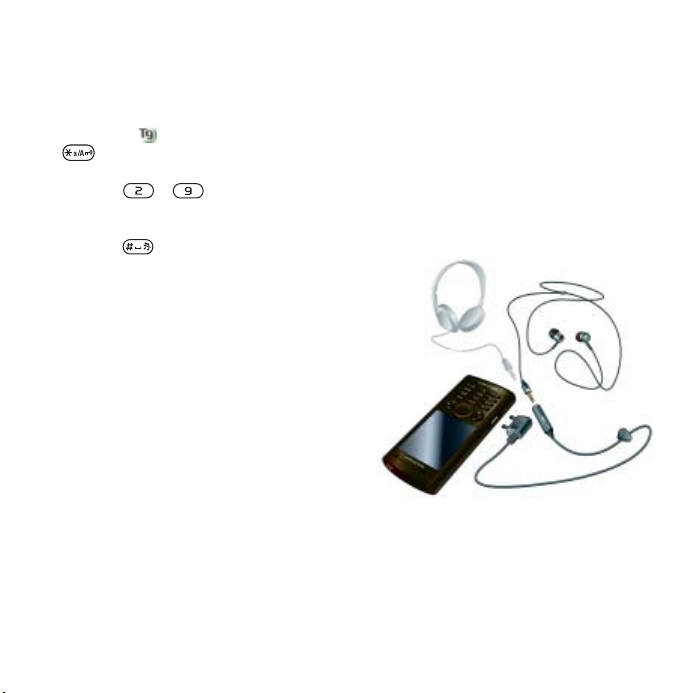
Per introduir text mitjançant la
pulsació múltiple
1 Des del mode d’espera, seleccioneu,
per exemple Menú > Missatgeria
> Escriu nou > Missatge text.
2 Si apareix , mantingueu premut
per canviar a l’entrada de text
de pulsació múltiple.
3 Premeu – repetidament fins
que aparegui la lletra desitjada.
4 Quan s’hagi escrit una paraula,
premeu per afegir un espai.
Per afegir paraules al diccionari
incorporat
1 Quan introduïu text mitjançant
l'entrada de text T9, seleccioneu
Opcns. > Lletreja paraula.
2 Escriviu la paraula mitjançant l’entrada
de pulsació múltiple i seleccioneu
Insereix.
Walkman™
Podeu escoltar música, carpetes
d’àudio i podcasts. Utilitzeu
Sony Ericsson Media Manager per
transferir contingut des de i al telèfon.
Vegeu Transferència de contingut
a i des d’un ordinador a la pàgina 26
per obtenir més informació.
Dispositiu mans lliures portàtil estèreo
Per utilitzar el dispositiu mans lliures
• Connecteu el dispositiu mans lliures
portàtil. La música s’atura en rebre
una trucada i es reprèn quan
la trucada s’ha finalitzat.
This is the Internet version of the User guide. © Print only for private use.
17Walkman™
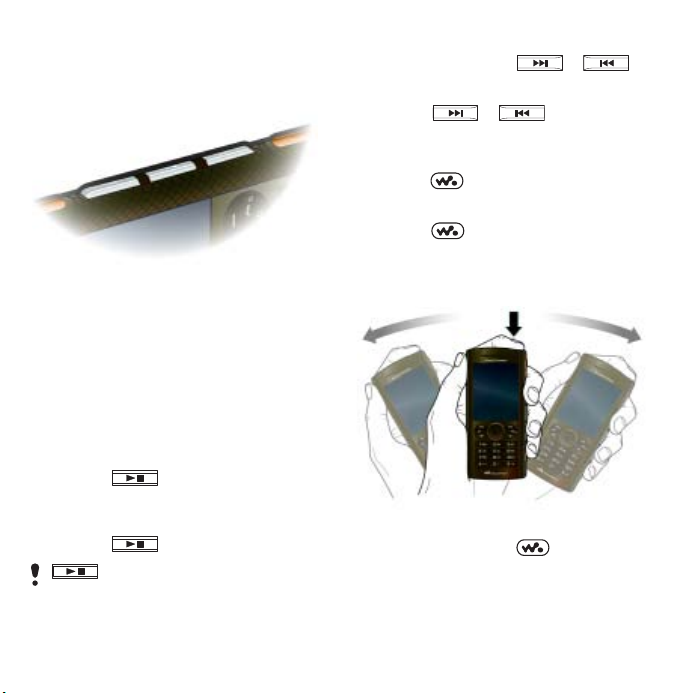
reproductor Walkman™
Podeu utilitzar les tecles de música per
controlar el reproductor Walkman™.
Per reproduir música
1 Des del mode d’espera, seleccioneu
Menú > Multimèdia > Música.
2 Navegueu per les categories
mitjançant la tecla de navegació.
3 Desplaceu-vos a una pista
i seleccioneu Reprod.
Per aturar la reproducció de música
• Premeu .
Per reprendre la reproducció en un
mode minimitzat
• Premeu .
activa l’última aplicació de música
utilitzada, el reproductor Walkman™ o la
ràdio.
Per l’avançament ràpid i el rebobinatge
• Mantingueu premut o .
Per moure-us entre pistes
• Premeu o .
Per minimitzar el reproductor
• Mentre es reprodueix música,
premeu .
Per tornar al reproductor
• Premeu .
Control de sacseig
Per canviar la pista
• Mentre es reprodueix música,
mantingueu premut i moveu el
telèfon cap a la dreta amb un cop de
canell per passar a la pista següent.
Per passar a la pista anterior, feu el
mateix moviment cap a l’esquerra.
18 Walkman™
This is the Internet version of the User guide. © Print only for private use.
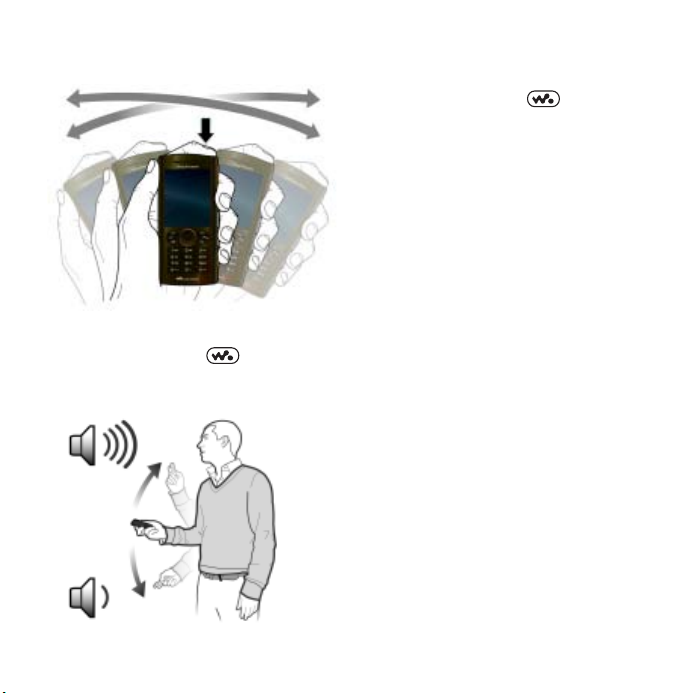
Per reproduir pistes de manera
aleatòria
• Mentre es reprodueix música,
mantingueu premut i sacsegeu
el telèfon.
Per canviar el volum
1 Mentre es reprodueix música,
sosteniu el telèfon davant vostre
de cara amunt.
2 Mantingueu premut i doblegueu
el braç cap amunt en direcció a un
mateix per augmentar el volum. Per
disminuir el volum, repetiu l’acció en
la direcció oposada.
Estèreo clar i baixos clars
Les tecnologies Clear stereo
i Clear bass s'activen quan definiu
l'equalitzador manualment.
Per activar les tecnologies Clear
stereo i Clear bass mitjançant els
valors per defecte de l’equalitzador
1 Mentre es reprodueix música,
seleccioneu Opcns. > Paràmetres
> Equalitzador.
2 Seleccioneu qualsevol dels valor per
defecte, excepte Normal.
Llistes de reproducció
Podeu crear llistes de reproducció per
organitzar la música. Les pistes es
poden afegir a més d’una llista de
reproducció.
Si se suprimeix una llista de reproducció
o una pista d’una llista de reproducció,
no s’elimina la pista de la memòria,
només la referència a aquesta.
This is the Internet version of the User guide. © Print only for private use.
19Walkman™
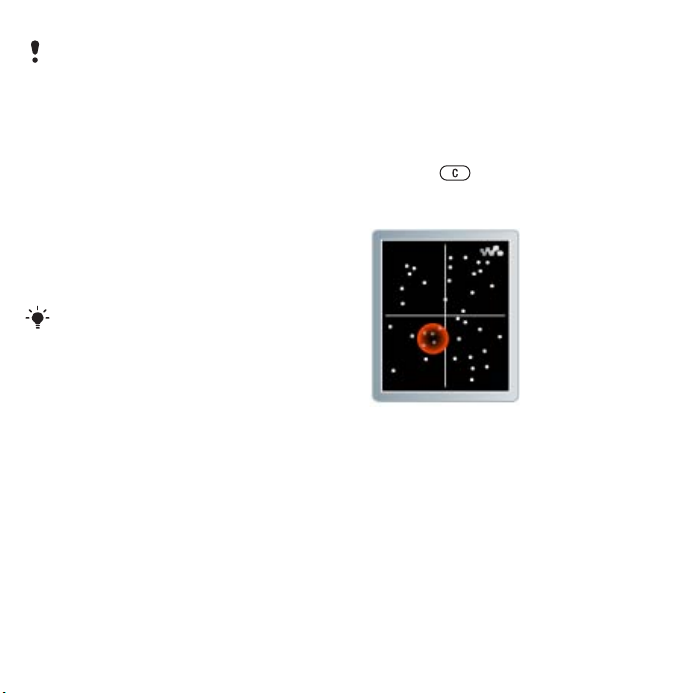
El telèfon pot tardar uns minuts a crear
una llista de reproducció.
Per crear una llista de reproducció
1 Des del mode d’espera, seleccioneu
Menú > Multimèdia > Música > Llistes
de reproducció.
2 Desplaceu-vos a Llista repr. nova
i seleccioneu Afegeix.
3 Introduïu un nom i seleccioneu OK.
4 Per a cada pista que vulgueu afegir,
desplaceu-vos-hi i seleccioneu Marca.
5 Seleccioneu Afegeix per afegir les
pistes a la llista de reproducció.
Podeu afegir carpetes a una llista de
reproducció. Totes les pistes d’una
carpeta s’afegeixen a la llista de
reproducció.
Per afegir pistes a una llista de
reproducció
1 Des del mode d’espera, seleccioneu
Menú > Multimèdia > Música > Llistes
de reproducció.
2 Seleccioneu una llista de reproducció.
3 Desplaceu-vos a Afegeix música
i seleccioneu Afegeix.
4 Per a cada pista que vulgueu afegir,
desplaceu-vos-hi i seleccioneu Marca.
5 Seleccioneu Afegeix per afegir les
pistes a la llista de reproducció.
Per esborrar pistes d’una llista de
reproducció
1 Des del mode d’espera, seleccioneu
Menú > Multimèdia > Música > Llistes
de reproducció.
2 Seleccioneu una llista de reproducció.
3 Desplaceu-vos fins la pista
ipremeu .
SensMe™
Amb SensMe™ podeu crear llistes
de reproducció per ambient. Podeu
utilitzar Sony Ericsson Media Manager
per analitzar i transferir música
al telèfon, i els ambients, el tempo
i els acords s’afegeix a les pistes. Les
pistes es mostren com a punts en un
mapa de dos eixos. Seleccioneu una
zona de pistes per crear una llista de
reproducció.
20 Walkman™
This is the Internet version of the User guide. © Print only for private use.
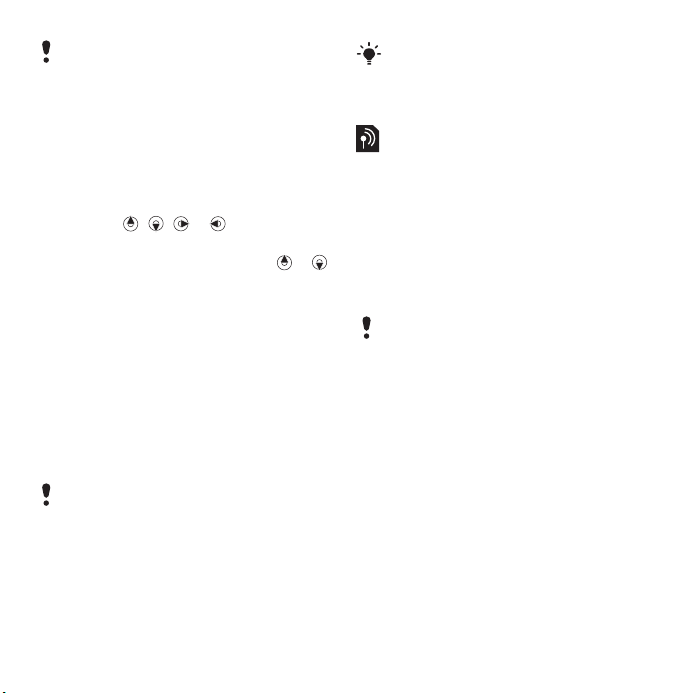
Per obtenir informació sobre com
analitzar la música, vegeu l’ajuda en línia
de Sony Ericsson Media Manager.
Per crear una llista de reproducció
per ambient
1 Des del mode d’espera, seleccioneu
Menú > Multimèdia > Música.
2 Desplaceu-vos a SensMe™
i seleccioneu Obre.
3 Premeu , , o per
previsualitzar diferents pistes.
4 Seleccioneu Afegeix i premeu o
per escollir una àrea de pistes.
5 Seleccioneu Crea per reproduir la llista
al reproductor Walkman™.
6
Seleccioneu
i introduïu un nom i seleccioneu
Opcns. >Guarda llista repr.
OK
.
Carpetes d’àudio
Podeu escoltar carpetes d’àudio
que heu transferit al telèfon des d’un
ordinador amb Sony Ericsson Media
Manager.
Pot tardar uns minuts abans que una
carpeta d’àudio transferida aparegui a la
llista de carpetes d’àudio disponibles.
Per accedir a les carpetes d’àudio
• Des del mode d’espera, seleccioneu
Menú > Multimèdia > Música
> Carpetes d'àudio.
Les carpetes d’àudio amb formats
diferents de M4B i les que no tenen
etiquetes de capítol ID3v2 es poden
trobar a la carpeta Pistes.
PlayNow™
Podeu connectar-vos a PlayNow™
per descarregar melodies, jocs,
música, temes i fons de pantalla.
Podeu previsualitzar o escoltar
contingut abans d’adquirir-lo i
descarregar-lo al telèfon.
Si no podeu utilitzar PlayNow™, vegeu
Detecció d’errors a la pàgina 73.
Aquest servei no està disponible en tots
els països.
Per utilitzar PlayNow™
1 Des del mode d’espera, seleccioneu
Menú > PlayNow™.
2 Navegueu pel lloc web de PlayNow™ i
seguiu les instruccions per previsualitzar
i adquirir contingut.
TrackID™
TrackID™ és un servei de reconeixement
de música. Podeu fer cerques per títol,
artista i nom d’àlbum de pistes que
escolteu per l’altaveu o la ràdio.
This is the Internet version of the User guide. © Print only for private use.
21Walkman™
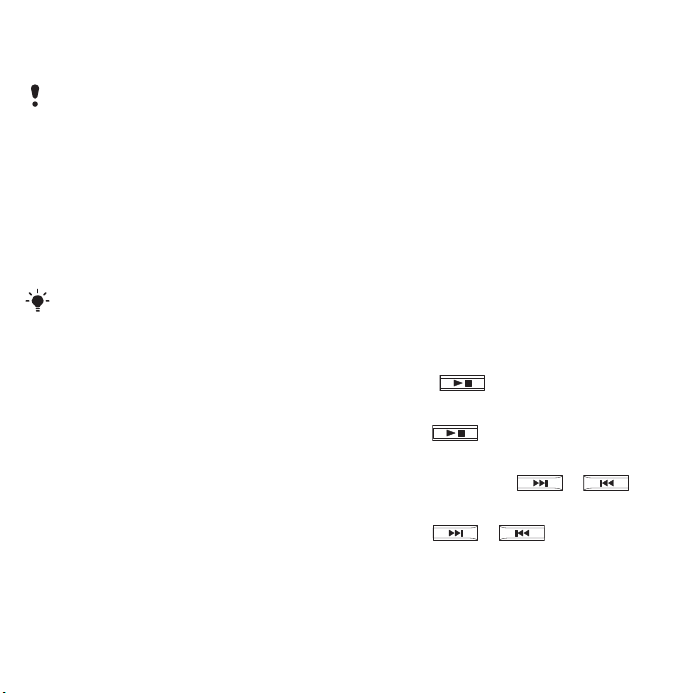
Si no podeu utilitzar TrackID™, vegeu
Detecció d’errors a la pàgina 73.
Per obtenir informació sobre el cost del
servei, poseu-vos en contacte amb el
proveïdor de serveis.
Per cercar informació d’una pista
• Quan escolteu una cançó per
l’altaveu, des del mode d’espera,
seleccioneu Menú > Entreteniment
> TrackID™ > Inicia.
• Quan es reprodueixi la ràdio,
seleccioneu Opcns. > TrackID™.
Per obtenir resultats immillorables,
utilitzeu TrackID™ en una zona tranquil·la.
Música i videoclips en línia
Podeu visualitzar videoclips i escoltar
música reproduint-los en temps real
al telèfon des d’Internet. Si no podeu
utilitzar Internet, vegeu Detecció
d’errors a la pàgina 73.
Per seleccionar un compte de dades
per a la reproducció en temps real
1 Des del mode d’espera, seleccioneu
Menú > Paràmetres > la pestanya
Connectivitat > Paràm. rep. tem. real
> Connecta usant:.
2 Seleccioneu el compte de dades que
voleu utilitzar.
3 Seleccioneu Guarda.
Per reproduir música i videoclips en
temps real
1 Des del mode d’espera, seleccioneu
Menú > Internet.
2 Seleccioneu Opcns. > Vés a > Adreces
d'interès.
3 Seleccioneu un enllaç des del qual
realitzar la reproducció en temps real.
Reproductor de vídeo
Per reproduir vídeos
1 Des del mode d’espera, seleccioneu
Menú > Multimèdia > Vídeo > Vídeos.
2 Desplaceu-vos a un títol
ipremeu .
Per aturar la reproducció de vídeos
• Premeu .
Per l’avançament ràpid i el rebobinatge
• Mantingueu premut o .
Per moure-us pels vídeos
• Premeu o .
22 Walkman™
This is the Internet version of the User guide. © Print only for private use.
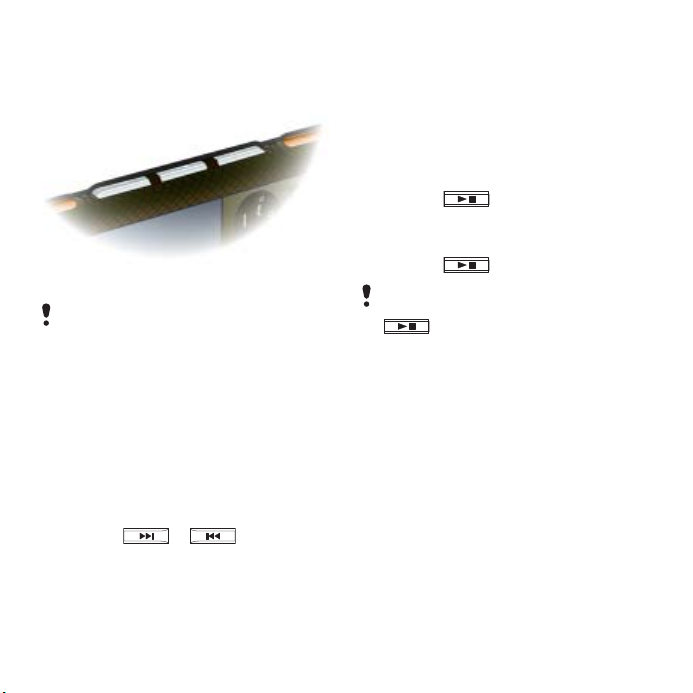
Ràdio
Podeu utilitzar les tecles de música
per controlar la ràdio.
No utilitzeu el telèfon com a ràdio en
llocs on està prohibit.
Per escoltar la ràdio
1 Connecteu el dispositiu mans lliures
al telèfon.
2 Des del mode d’espera, seleccioneu
Menú > Ràdio.
Per cercar canals automàticament
• Seleccioneu Cerca.
Per cercar canals manualment
• Premeu o .
Per canviar el volum
• Premeu les tecles de volum cap amunt
o avall.
Per minimitzar la ràdio
• Quan es reprodueixi la ràdio,
seleccioneu Opcns. > Minimitza.
Per tornar a la ràdio
• Des del mode d’espera, seleccioneu
Menú > Ràdio.
Per desactivar la ràdio
• Premeu .
Per reprendre la reproducció en un
mode minimitzat
• Premeu .
Per iniciar la ràdio, cal que connecteu
el dispositiu mans lliures al telèfon.
activa l’última aplicació de
música utilitzada, la ràdio o el
reproductor Walkman™.
Guardar canals
Es poden guardar fins a 20 canals
predefinits.
Per guardar canals
1 Des del mode d’espera, seleccioneu
Menú > Ràdio.
2 Quan hagueu trobat un canal de ràdio,
seleccioneu Opcns. > Guarda.
3 Desplaceu-vos a una posició
i seleccioneu Insereix.
This is the Internet version of the User guide. © Print only for private use.
23Walkman™
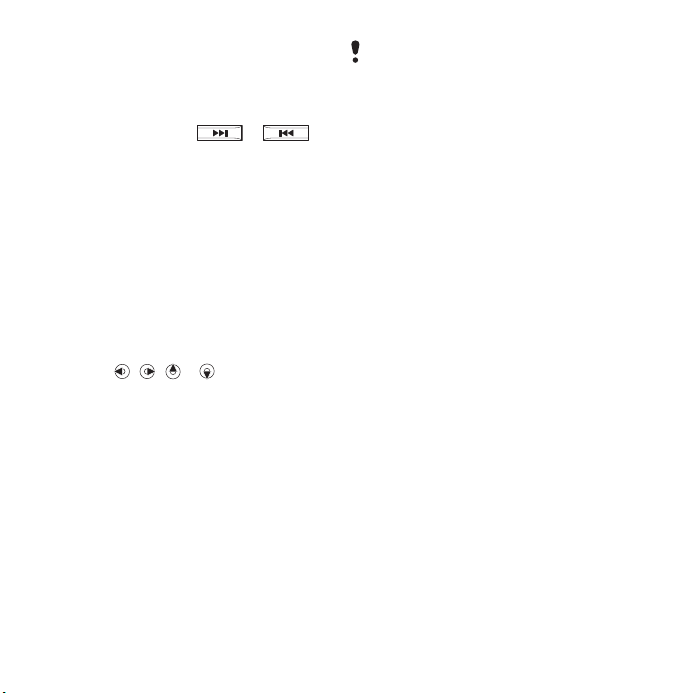
Per seleccionar canals guardats
1 Seleccioneu Opcns. > Canals.
2 Seleccioneu un canal de ràdio.
Per canviar entre canals guardats
• Mantingueu premut o .
MusicDJ™
Podeu compondre i editar melodies
pròpies per utilitzar-les. Hi ha sons
prèviament arranjats amb diferents
característiques disponibles.
Per composar una melodia
1 Des del mode d’espera, seleccioneu
Menú > Entreteniment > MusicDJ™.
2 Seleccioneu si voleu Inser., Copia
o Enganx. sons.
3 Utilitzeu , , o per desplaçar-
vos pels sons.
4 Seleccioneu Opcns. > Guarda melodia.
Gravació de so
Podeu gravar una nota de veu o una
trucada. Els sons gravats també es
poden definir com a melodies.
En alguns països o estats, la llei requereix
que s’informi a l’altra persona abans de
gravar la trucada.
Per gravar un so
• Des del mode d’espera, seleccioneu
Menú > Entreteniment > Grava so
> Grava.
Per gravar una trucada
1 Durant una trucada en curs,
seleccioneu Opcns. > Grava.
2 Seleccioneu Guarda per guardar
la gravació.
Per escoltar una gravació
1 Des del mode d’espera, seleccioneu
Menú > Organitzador > Gestor de
fitxers.
2 Desplaceu-vos a Música i seleccioneu
Obre.
3 Desplaceu-vos a una gravació
i seleccioneu Reprodueix.
24 Walkman™
This is the Internet version of the User guide. © Print only for private use.
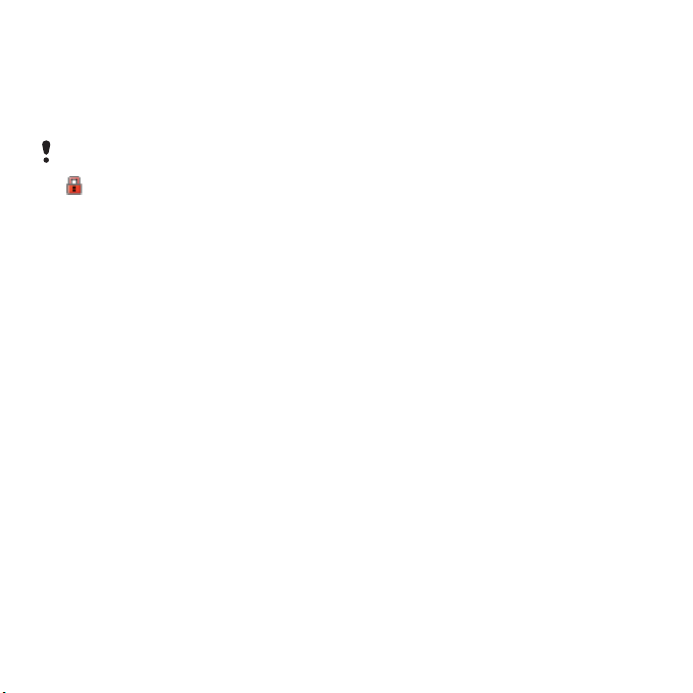
Transferència i tractament de contingut
Podeu transferir i tractar contingut
com ara imatges i música.
No se us permet intercanviar alguns
materials protegits per copyright.
identifica un arxiu protegit.
Tractament de contingut dins del telèfon
Podeu utilitzar el Gestor de fitxers per
tractar contingut guardat a la memòria
del telèfon o en una targeta de
memòria. Les pestanyes i icones del
Gestor de fitxers mostren la ubicació
d’emmagatzematge del contingut. Si
la memòria està plena, elimineu algun
contingut per tal de crear espai.
Per visualitzar l’estat de la memòria
1 Des del mode d’espera, seleccioneu
Menú > Organitzador > Gestor de
fitxers.
2 Seleccioneu Opcns. > Estat de
memòria.
3 Seleccioneu Targeta de memòria
o Telèfon.
Per seleccionar més d’un element en
una carpeta
1 Des del mode d’espera, seleccioneu
Menú > Organitzador > Gestor de
fitxers.
2 Desplaceu-vos a una carpeta
i seleccioneu Obre.
3 Seleccioneu Opcns. > Marca > Marca
diversos.
4 Per a cada element que vulgueu
marcar, desplaceu-vos-hi i seleccioneu
Marca.
Podeu moure elements entre la
targeta de memòria i la memòria del
telèfon
1 Des del mode d’espera, seleccioneu
Menú > Organitzador > Gestor de
fitxers.
2 Cerqueu un element i seleccioneu
Opcns. > Gestiona fitxer > Mou.
3 Seleccioneu Targeta de memòria
o Telèfon.
4 Desplaceu-vos a una carpeta
i seleccioneu Obre.
5 Seleccioneu Enganx.
This is the Internet version of the User guide. © Print only for private use.
25Transferència i tractament de contingut
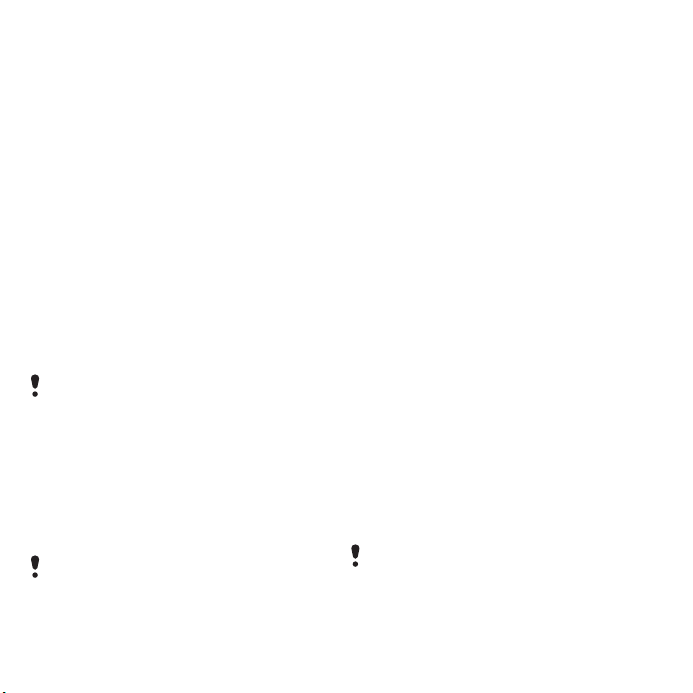
Per visualitzar informació sobre
el contingut
1 Des del mode d’espera, seleccioneu
Menú > Organitzador > Gestor de
fitxers.
2 Cerqueu un element i seleccioneu
Opcns. > Informació.
Enviament de contingut a un altre telèfon
Podeu enviar contingut, per exemple,
en missatges o mitjançant la tecnologia
sense fil Bluetooth™.
Per enviar contingut
1 Desplaceu-vos a un element
i seleccioneu Opcns. > Envia.
2
Seleccioneu un mètode de transferència.
Assegureu-vos que el dispositiu de
rebuda és compatible amb el mètode
de transferència seleccionat.
Transferència de contingut a i des d’un ordinador
Podeu utilitzar Sony Ericsson Media
Manager per transferir contingut entre
el telèfon i un ordinador.
El software Sony Ericsson Media
Manager s’inclou al CD que acompanya
el telèfon i es pot descarregar des de
www.sonyericsson.com/support.
Quan es mou o es copia contingut des
d'un ordinador al telèfon, el contingut
no reconegut es guarda a la carpeta
Altres del gestor de fitxers.
Sistemes operatius necessaris
Per utilitzar PC Suite a l’ordinador, cal
tenir un d’aquests sistemes operatius
per utilitzar el software inclòs al CD:
• Versions de 32 bits i 64 bits de
Microsoft Windows Vista de:
Ultimate, Enterprise, Business,
Home Premium o Home Basic
• Microsoft® Windows XP (Pro o
Home), Service Pack 2 o superior
Per instal·lar Sony Ericsson Media
Manager
1 Enceneu l’ordinador i inseriu el CD. El
CD s’inicia automàticament i s’obre la
finestra d’instal·lació.
2 Seleccioneu un idioma i feu clic a OK.
3 Feu clic a Instal·lar Sony Ericsson
Media Manager i seguiu les
instruccions.
Per transferir contingut mitjançant
Sony Ericsson Media Manager
No desconnecteu el cable USB
del telèfon o l’ordinador durant la
transferència perquè la memòria
del telèfon es podria corrompre.
26 Transferència i tractament de contingut
This is the Internet version of the User guide. © Print only for private use.
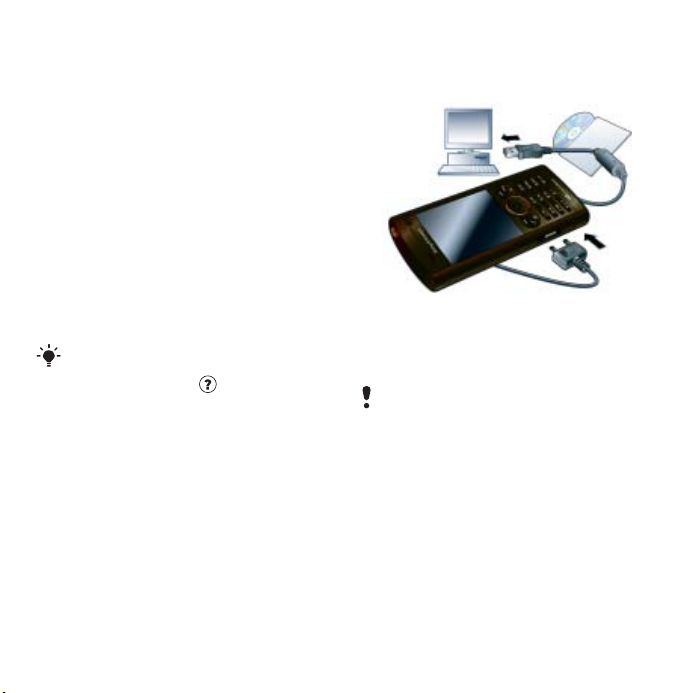
1 Connecteu el telèfon a un ordinador
amb un cable USB admès pel telèfon.
2 Ordinador: Inicia/Programes/
Sony Ericsson/Media Manager.
3 Telèfon: Seleccioneu Transf.
multimèdia.
4 Ordinador: Espereu fins que el telèfon
aparegui a Sony Ericsson Media
Manager.
5 Moveu els fitxers entre el telèfon
i l’ordinador a Sony Ericsson Media
Manager.
6 Per a una desconnexió segura del cable
USB, feu clic amb el botó dret a la icona
del disc extraïble a l’Explorador del
Windows i seleccioneu Extreu.
Per obtenir detalls sobre la transferència
de música, consulteu l’ajuda de Media
Manager. Feu clic a al racó superior
dret de la finestra Sony Ericsson Media
Manager. També podeu visitar la pàgina
web www.sonyericsson.com/support
per llegir les guies d'introducció.
Utilitzar el cable USB
Podeu connectar el telèfon a un
ordinador amb el cable USB per
sincronitzar, transferir, fer una còpia
de seguretat del contingut del telèfon
i utilitzar el telèfon com a mòdem. Per
obtenir més informació, aneu
a www.sonyericsson.com/support
per llegir guies d'introducció.
Abans d’utilitzar el cable USB
• Vegeu Sistemes operatius
necessaris a la pàgina 26.
Utilitzeu només un cable USB compatible
amb el telèfon. No desconnecteu el cable
USB del telèfon o l’ordinador durant la
transferència perquè la memòria del
telèfon es podria corrompre.
Per desconnectar el cable USB amb
seguretat
1 Feu clic amb el botó dret del ratolí a la
icona de disc extraïble de l’Explorador
de Windows.
2 Seleccioneu Extreu.
This is the Internet version of the User guide. © Print only for private use.
27Transferència i tractament de contingut
